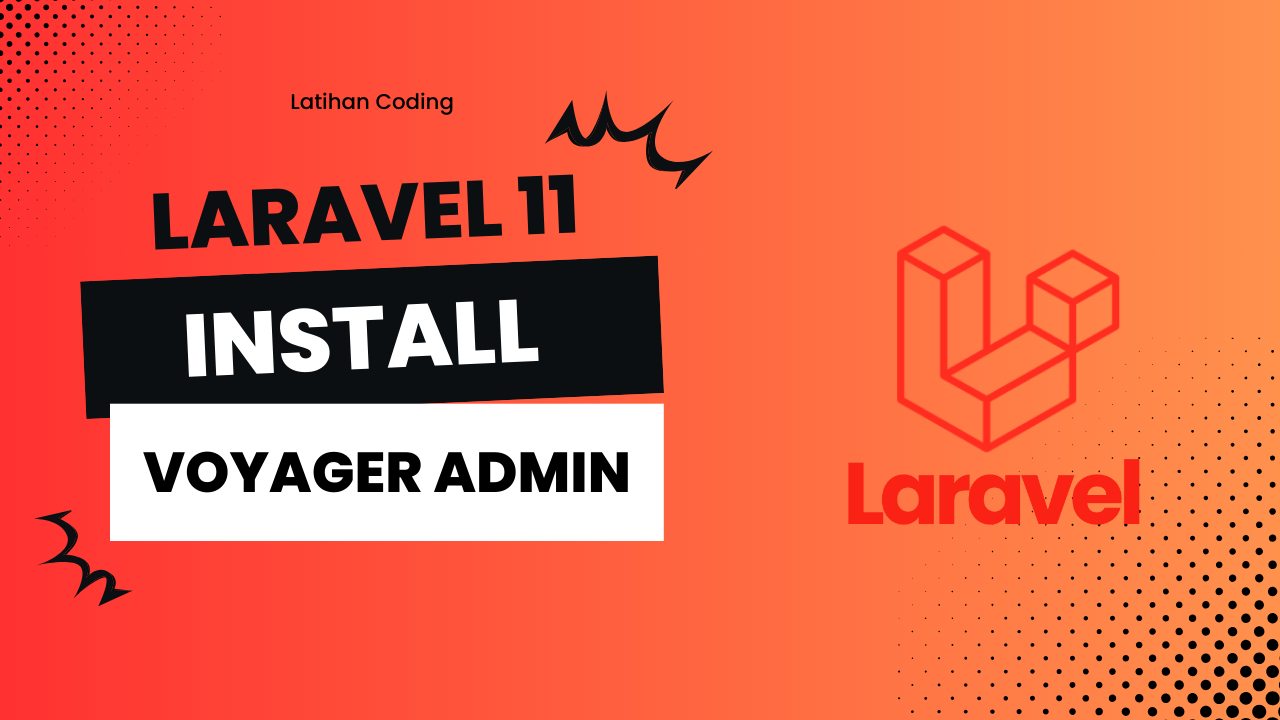
Laravel adalah salah satu framework PHP yang paling populer dan banyak digunakan oleh para pengembang web. Salah satu alasan di balik popularitasnya adalah kemudahan dalam pengembangan aplikasi web yang kompleks. Namun, untuk mengelola konten aplikasi, Anda mungkin memerlukan sebuah admin panel yang efisien. Di sinilah Voyager Admin berperan. Dalam artikel ini, kita akan membahas langkah-langkah untuk menginstal Voyager Admin ke dalam proyek Laravel 11 Anda. Jika kamu beru mengenal laravel kamu bisa ikuti tutorial laravel untuk pemula.
Apa itu Voyager Admin?
Voyager adalah sebuah admin panel untuk Laravel yang memungkinkan Anda untuk mengelola konten aplikasi dengan mudah. Voyager menyediakan antarmuka pengguna yang intuitif dan fitur-fitur seperti manajemen database, pengelolaan media, dan pengaturan pengguna. Dengan Voyager, Anda dapat mempercepat proses pengembangan aplikasi dan fokus pada logika bisnis.
Persyaratan Sebelum Memulai
Sebelum kita mulai menginstal Voyager, pastikan Anda telah memenuhi persyaratan berikut:
- PHP: Pastikan Anda menggunakan PHP versi 8.0 atau lebih tinggi.
- Composer: Pastikan Composer sudah terinstal di sistem Anda.
- Laravel 11: Pastikan Anda telah menginstal Laravel 11 di proyek Anda.
Langkah-langkah Instalasi Voyager Admin
1. Instal Laravel
Jika Anda belum memiliki proyek Laravel, Anda dapat membuatnya dengan perintah berikut:
composer create-project --prefer-dist laravel/laravel voyager-adminGantilah nama-proyek dengan nama proyek yang Anda inginkan.
2. Masuk ke Direktori Proyek
Setelah proyek Laravel berhasil dibuat, masuk ke direktori proyek dengan perintah:
cd voyager-admin3. Instal Voyager
Untuk menginstal Voyager, jalankan perintah berikut:
composer require tcg/voyager
Perintah ini akan mengunduh dan menginstal Voyager ke dalam proyek Laravel Anda.
4. Buat Database
Sebelum melanjutkan, pastikan Anda telah membuat database untuk proyek Laravel Anda. Anda dapat melakukannya melalui phpMyAdmin atau menggunakan perintah MySQL.
5. Konfigurasi .env
Setelah membuat database, buka file .env di direktori proyek Anda dan tambahkan detail koneksi database Anda:
DB_CONNECTION=mysql
DB_HOST=127.0.0.1
DB_PORT=3306
DB_DATABASE=voyager-admin
DB_USERNAME=root
DB_PASSWORD=6. Publikasikan Aset Voyager
Setelah instalasi selesai, Anda perlu mempublikasikan aset Voyager dengan perintah:
php artisan voyager:installJika kamu ingin memakai dummy data dari voyager silakan ketik perintah dibawah
php artisan voyager:install --with-dummyPerintah ini akan mengatur database dan menginstal semua aset yang diperlukan untuk Voyager.
Gantilah nama_database, username_database, dan password_database sesuai dengan pengaturan database Anda.
8. Akses Voyager Admin
Setelah semua langkah di atas selesai, Anda dapat mengakses Voyager Admin dengan membuka URL berikut di browser Anda:
http://localhost/voyager-admin/admin

Anda akan diminta untuk masuk. Gunakan kredensial berikut jika menggunakan dummy data untuk login:
- Email:
admin@admin.com - Password:
password

Kesimpulan
Dengan mengikuti langkah-langkah di atas, Anda telah berhasil menginstal Voyager Admin ke dalam proyek Laravel 11 Anda. Voyager memberikan kemudahan dalam mengelola konten aplikasi Anda, sehingga Anda dapat lebih fokus pada pengembangan fitur-fitur lainnya. Jangan ragu untuk menjelajahi berbagai fitur yang ditawarkan oleh Voyager dan sesuaikan dengan kebutuhan proyek Anda.
Dengan artikel ini, diharapkan Anda dapat memahami cara menginstal Voyager Admin dengan lebih baik, terutama bagi pemula yang baru mengenal Laravel. Selamat mencoba!



Leave a Reply